Hur man installerar och tittar på Hulu på Roku
Vad du ska veta
- Lägg till Hulu på Roku: Sök efter Hulu, Klicka sedan Lägg till kanal.
- För att börja titta: Starta Hulu > logga in med Hulu användarnamn och lösenord > länka konto på Hulus webbplats.
- Hulu bör vara förinstallerat på din Roku-enhet. Om inte är det nödvändigt att lägga till kanalen.
Den här artikeln förklarar hur du hittar och tittar på Hulu-innehåll och installerar Hulu-kanalen på din Roku.
Hur man installerar Hulu på Roku TV
Hulu-kanalen bör vara förinstallerad på din Roku. Om det inte finns på din startskärm, följ dessa steg för att installera det:
-
Markera på startskärmen Sök, Klicka sedan OK.
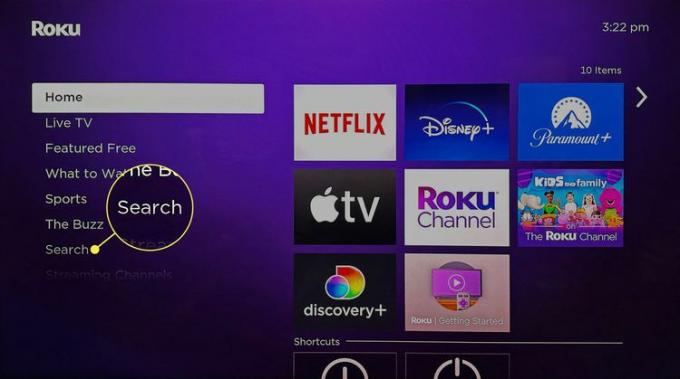
-
Använd fjärrkontrollens röststyrning eller tangentbordet på skärmen för att söka efter Hulu. Markera den och klicka OK.
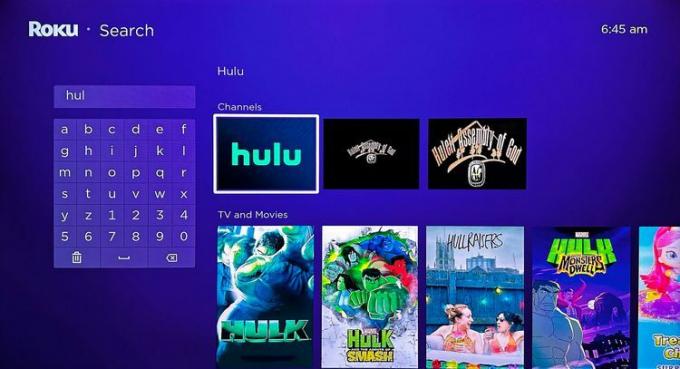
-
Markera Lägg till kanal och klicka OK på kanalinformationsskärmen.
När du har installerat kanalen klickar du OK för att avvisa bekräftelse popup-meddelandet.
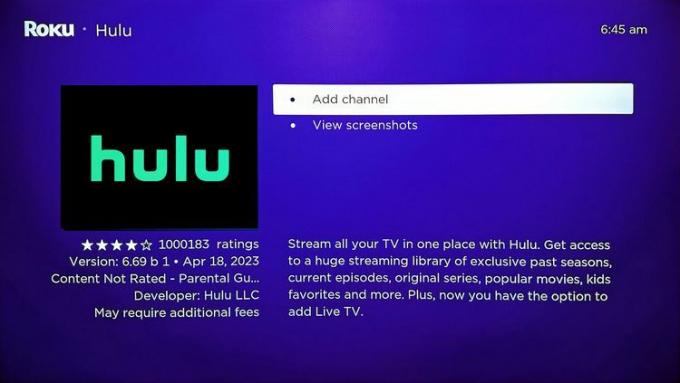
-
Hulu-kanalen är nu tillgänglig på startskärmen. Markera kanalen och klicka OK att öppna den.
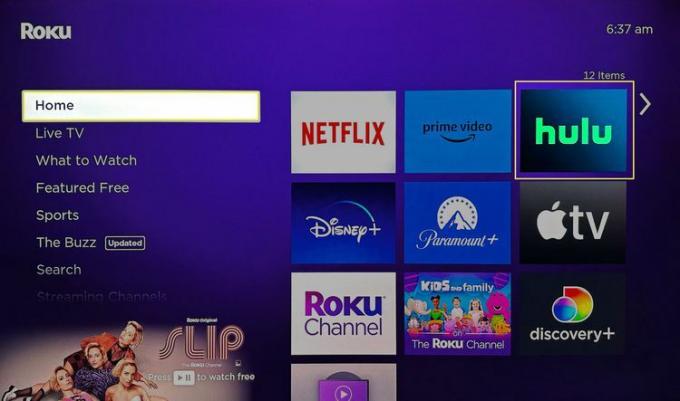
Välj Logga in och klicka OK.
-
Om du ska logga in på ditt konto direkt på Hulu, markera Logga in på den här enheten, klick OK och gå till nästa steg.
Alternativt, klicka Aktivera på en dator och hoppa till steg 8.
För att logga in direkt på din Roku anger du e-postadressen som används för ditt Hulu-konto och anger sedan ditt Hulu-lösenord. Markera sedan Logga in och klicka OK.
För att länka din befintliga Hulu-prenumeration till din Roku, använd din dator, telefon eller surfplatta för att komma åt Hulus aktiveringssida. Du behöver bekräftelsekoden som visas på skärmen efter att du loggat in.
Logga in på ditt Hulu-konto på din enhet.
-
När du är inloggad på Hulu anger du aktiveringskoden i steg 8.
När bekräftelsemeddelandet visas på din telefon är ditt Hulu-konto länkat till din Roku och du är redo att börja streama!
Hur man tittar på Hulu på Roku TV
Det är lätt att hitta och titta på Hulu-filmer och TV-program på din Roku-enhet. Följ bara dessa steg:
-
Börja på Roku-startskärmen, använd fjärrkontrollen för att markera Hulu och klicka OK på fjärrkontrollen.
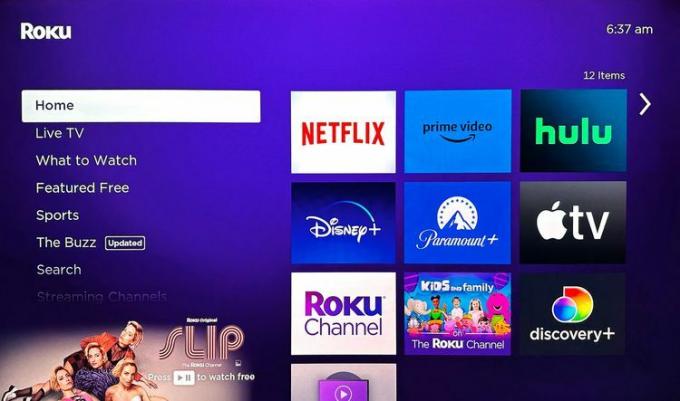
-
Du kan hitta mycket att titta på på Hulu genom att surfa och söka.
Från Hulu-startskärmen, bläddra bland innehållet med hjälp av fjärrkontrollen för att rulla upp och ner, vänster och höger. För att dyka djupare in i filmer eller TV-program, använd menyn till vänster för att hitta underkategorier i varje avsnitt.
För att söka, klicka på förstoringsglasikonen och skriv exakt vad du vill titta på.
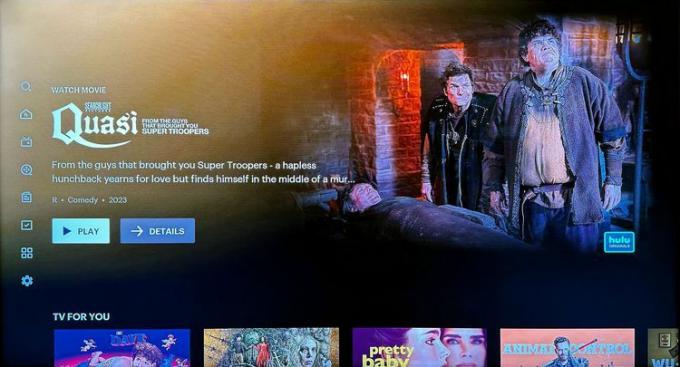
Du kan också söka med rösten. Tryck på mikrofonknappen på Roku-fjärrkontrollen och tala vad du letar efter.
-
Markera en film eller ett tv-program som du är intresserad av och klicka OK på fjärrkontrollen.
Du kommer till en informationssida om ditt val, som ger en kort sammanfattning, betyg och speltid, stjärnor och – om det är ett TV-program – en lista över säsonger och avsnitt.
För en film, markera Börja titta och klicka OK på fjärrkontrollen. Du kan göra det för att TV-program ska börja vid det första avsnittet av den första säsongen. Navigera genom säsongerna och avsnitten och klicka på OK för att börja någon annanstans.
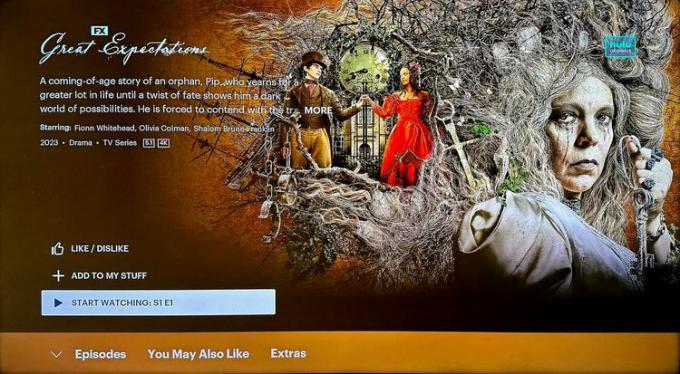
-
När din film eller TV-program väl spelas upp finns det två sätt att komma åt uppspelningskontrollen. Först kan du trycka på upp-knappen på fjärrkontrollen för att visa kontrollerna på skärmen.
Det andra alternativet är att använda fjärrkontrollens fysiska uppspelningsknappar, inklusive spela upp/pausa, framåt och bakåt, samt volym- och tystnadsknappar på fjärrkontrollens högra sida.
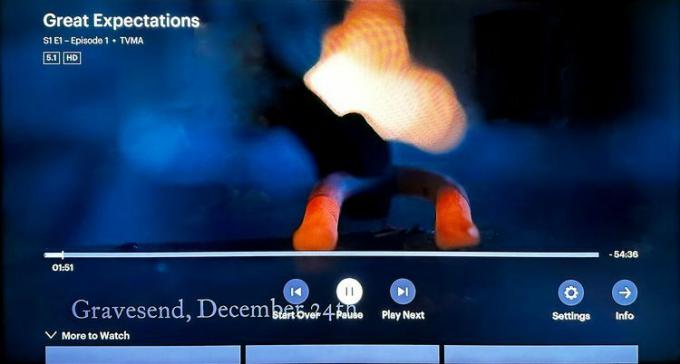
Varför Hulu inte fungerar på Roku
Hulu-kanalen är kompatibel med följande Roku-enheter som kör firmware 11 eller högre: Roku 3 och 4, Roku Express och Express+, Roku Premiere och Premiere+, Roku Ultra, 4K Roku Streaming Stick+, 4K Roku Smart Speaker och Roku TV.
Om du har problem, starta om din Roku (eller, om Roku är inbyggd i din TV, koppla ur din TV i 2 minuter). Om det inte fungerar har vi felsökningstips Hur man åtgärdar ett Hulu-uppspelningsfel och Hulu fungerar inte? Så här åtgärdar du det.
FAQ
-
Är Hulu gratis?
Det finns ingen gratisversion av Hulu, men det finns en gratis provversion, så du kan se om det är värt det. Här är lite mer information om Hulu, och vi jämför till och med Hulu vs Hulu Plus Live TV så att du kan se hur de jämförs.
-
Hur sparkar jag bort någon från mitt Hulu-konto?
Gå till din kontosida på Hulus webbplats. Hitta sedan Hantera enheter, leta reda på personens enhet och välj BORT. Om du vill börja om helt, från din Hulu-kontosida: Skydda ditt konto > Logga ut från alla enheter.
